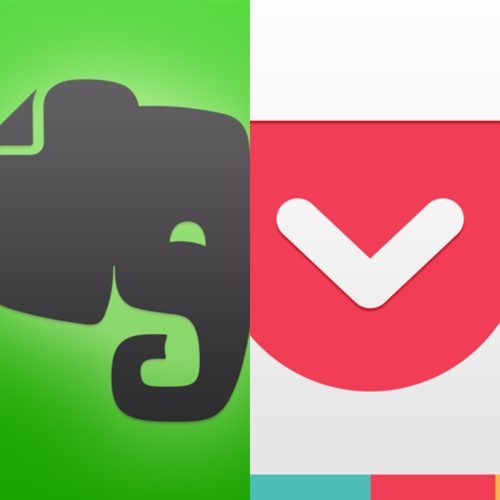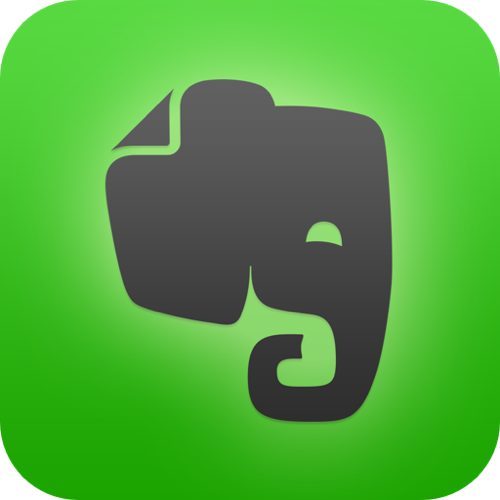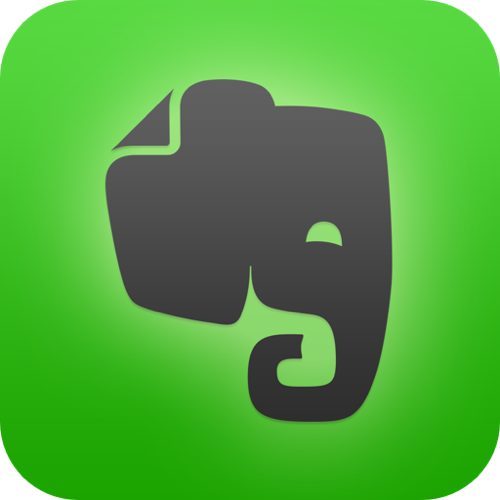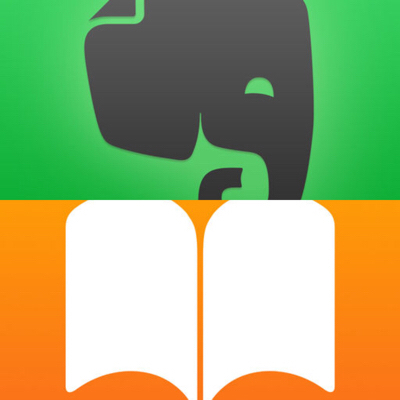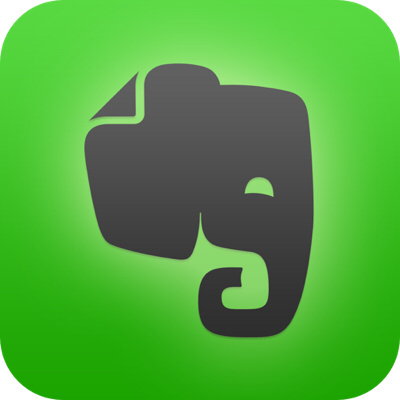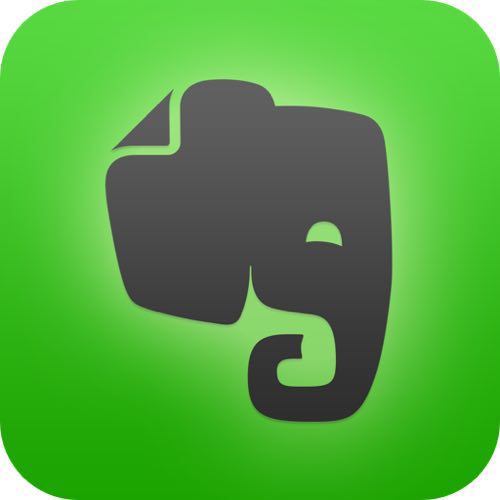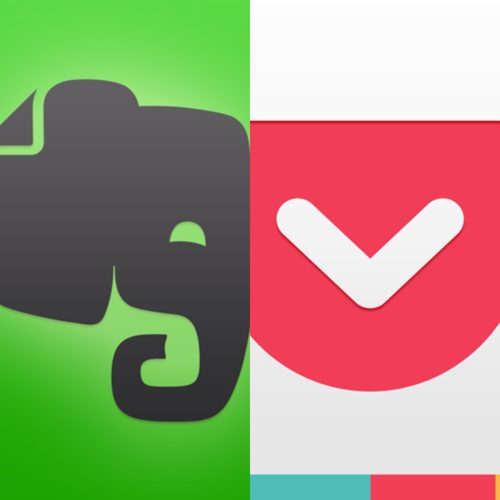
iPhoneのSafariを使ってWebページをみている時に思わず「これ、Evernoteに保存しておきたい!」と思ったことはありませんか?
私は結構あります。そんな時にどうすれば簡単にWebページを丸ごとクリップできるのだろうと考えていたらこんなページに行き着きました。
現在 Apple のモバイル Safari ブラウザは、拡張機能やアドオンに対応していません。このブラウザ用のネイティブな Evernote Web クリッパーは現在ありません。iPhone や iPod Touch、iPad を使用して、Evernote アカウントにコンテンツをクリップする方法はいくつかあります。ただしこれらの回避策は正式にサポートされていないのでご注意下さい。
EvernoteがChromeなどのブラウザ用に提供しているWebクリッパーはiPhoneでは使えないとのこと。残念。
ということでいろいろ模索したらめちゃくちゃ単純で簡単過ぎたことに気づいたので紹介します。
あとで読むサービスの「Pocket」に保存してからEvernoteに投げる
今見ているページを「後で読もうっ!」と思った時に軽くクラウド上にブックマークしておけるサービス「Pocket」があります。
via Webページをオフラインで読める「Pocket」が日本語化。これはみやすいぞ! – たのしいiPhone! AppBank
このアプリの提供しているブックマークレットを使えば今見ているWebページを簡単に「Pocket」に送り後で読むこともできます。しかもオフラインで!
下準備はこちら↓
Pocketを立上げて、ヘルプ→保存方法→mobileSafariから をインストールするだけです。
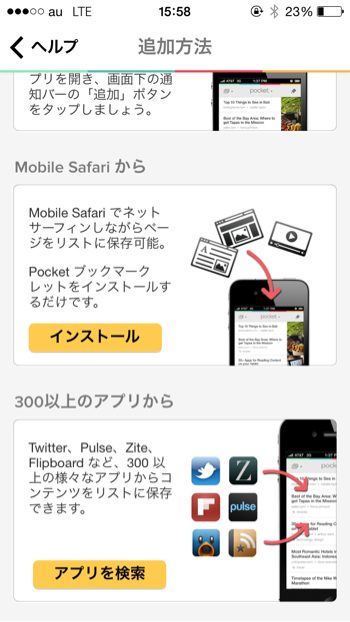
この設定が完了すれば、Pocketに後で読みたいWebページが保存されます。
下準備後はEvernoteに投げ入れるだけ
■Pocketを開いてEvernoteに保存したい記事を選びます。▼
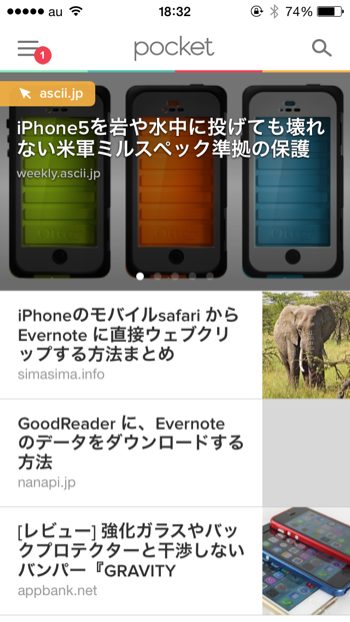
■右下のアクションボタンアイコンをタップ▼
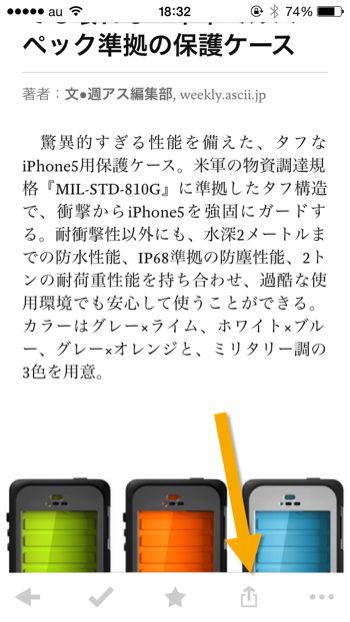
■Evernoteを選択します▼
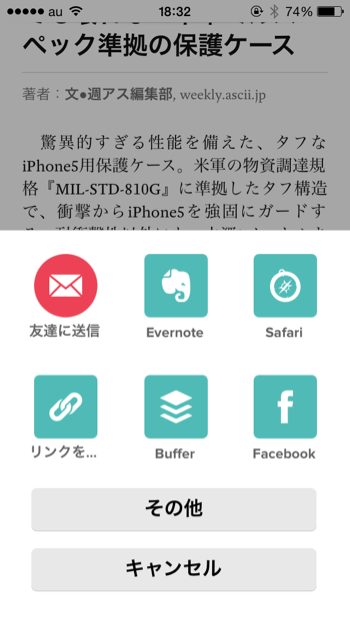
■ここでEvernoteの保存先を選択します。コメントやタグ付けできるのが嬉しい。▼
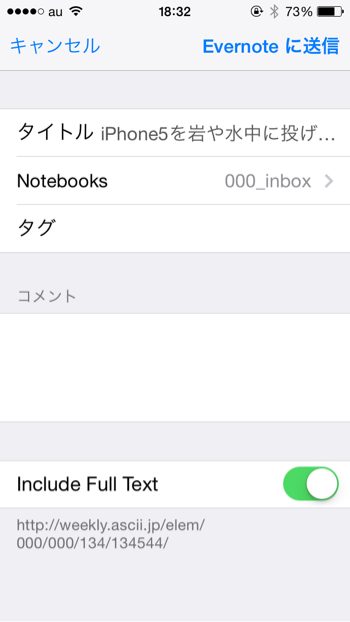
■保存されます。▼
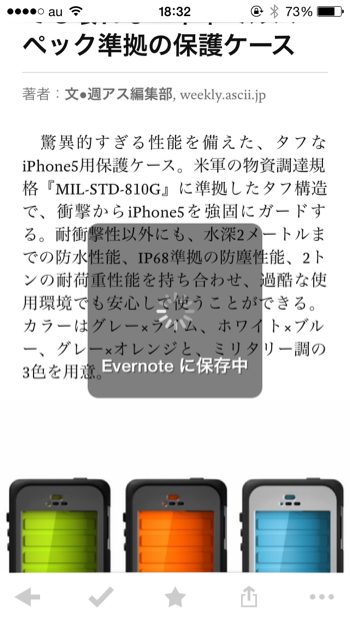
■後はEvernoteで開いてみると、Pocketの見やすい形式そのままで保存されているのが確認できますね。▼
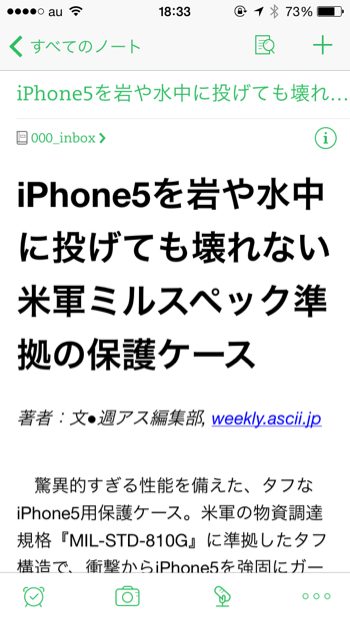
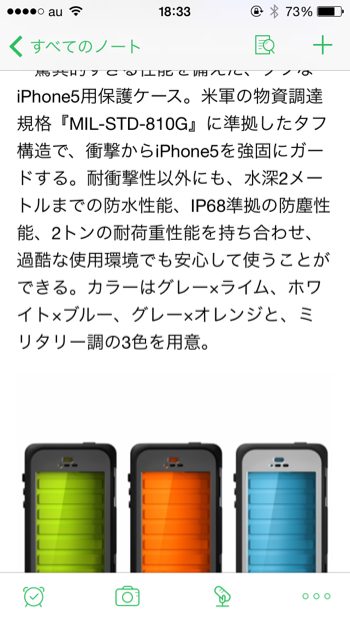
いかがでしょうか?
無料でここまで簡単にWebクリップできる「Pocket」、ぜひ使ってみてください。
他のサードパーティアプリとの連携も容易ですよ。
では、また
 Pocket 5.5.2(無料)
Pocket 5.5.2(無料)
カテゴリ: ニュース, 仕事効率化
販売元: Read It Later, Inc – Read It Later, Inc(サイズ: 26.7 MB)
Posted from するぷろ for iOS.